IP адресите са цифрови идентификатори, чрез които устройствата могат да се намират в Интернет или в локални мрежи и да обменят данни. Поради това всеки свързан компютър или мобилно устройство получава своя IP адрес.
Дори и да не сте технически експерт, няма да навреди да се знае как да се определят IP-адресите на своите джаджи. Това може да бъде полезно, например, ако искате да свържете мрежов принтер или да решите да предоставите отдалечен достъп до персонален компютър през интернет.
Всяко мрежово устройство може да има както вътрешен, така и външен IP адрес. Първият тип се използва за взаимодействие на технологиите в рамките на локалните мрежи, вторият тип е за целия Интернет.
Как да разберете външния (публичен) IP адрес
Вижте бързо външния си IP от вашия компютър или мобилно устройство може да бъде един от най-специалните обекти като 2IP, WhatIsMyIP и IP-Пинг. Ако отидете на някой от тях, веднага ще видите външния IP (Public IP) на най-видно място.
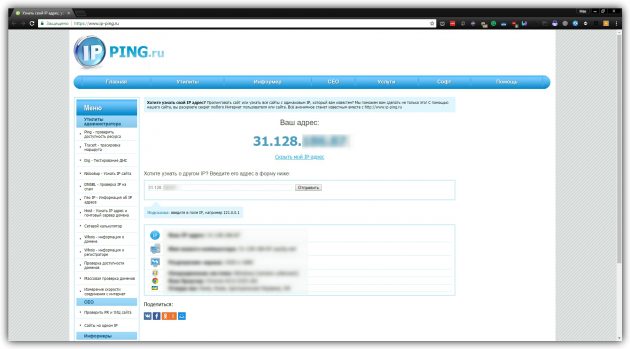
Устройствата, които преминават през един и същ маршрутизатор, споделят обща външна IP.
Как да разберете вътрешния (локален) IP адрес
При вътрешни IP адреси всичко е малко по-сложно: на всяка платформа те се изпитват по различен начин.
Как да разберете IP адреса в Windows
Търсете чрез помощната програма за търсене “Command Line”. Кликнете с десния бутон върху неговата икона и стартирайте като администратор. В отворения прозорец въведете командата Ipconfig и натиснете Enter. На екрана се появяват данни, между които трябва да има IPv4 низ. До него ще видите кода на формата 192.168.1.40 – това е вътрешният IP адрес на компютъра.
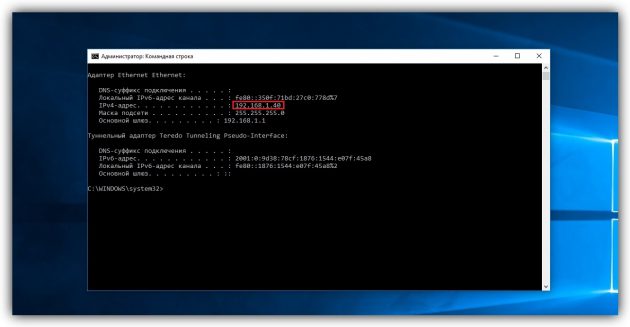
Как да разберете IP адреса в macOS
За да видите IP адреса в macOS, просто отидете на “System Settings” → “Network” и изберете текущата връзка в страничната лента. Вътрешният IP адрес на Mac се показва под състоянието на връзката.
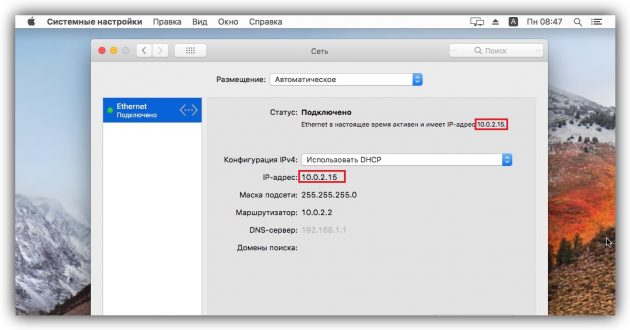
Как да разберете IP адреса в Android
Вътрешният IP адрес на устройството с Android обикновено е налице в раздела Настройки за Wi-Fi. Интерфейсът на различните устройства може да бъде много различен, но вие вероятно ще намерите сами менюто без много трудности. Ако не, можете да инсталирате безплатната програма IP Tools. Той ще покаже вътрешния и външния IP адреси веднага след стартирането.
Как да разберете IP адреса в iOS
На iPhone или iPad вътрешният IP адрес лесно може да бъде намерен в раздела с настройки за Wi-Fi. Трябва само да кликнете върху иконата за кръг до активната безжична връзка и в следващото меню ще се появи IP.

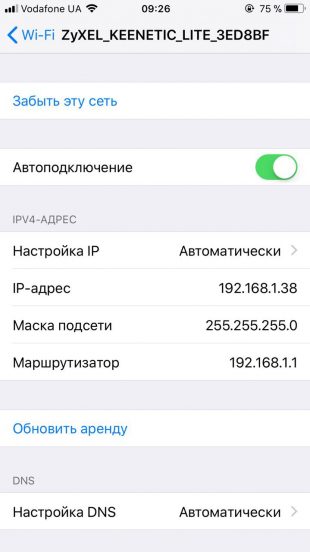
Как да намерите IP адреса на някой друг
Можете да разберете външния IP на друг потребител на мрежата (например, за да определите приблизителното му местоположение), като използвате услугата IP Logger. Но за това е необходимо човек да кликне върху създадения от вас линк.
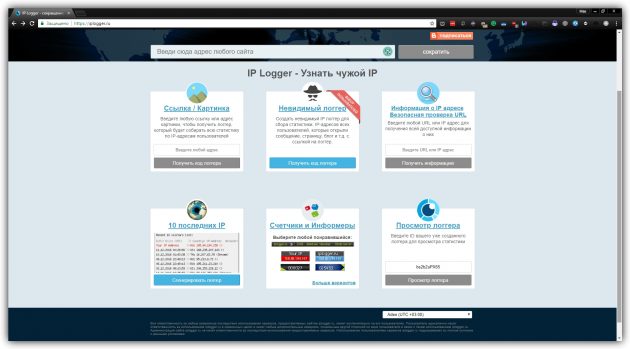
Първо, създайте URL адрес, който ще ви позволи да разпознаете IP на някой друг. За да направите това, отидете на сайта IP Logger и в блок “Link / Image” поставете URL адреса на всяка страница или изображение. Това може да бъде например връзка към новинарска статия или статия. След това кликнете върху “Получаване на кода на регистратора”. В следващия прозорец копирайте адреса от полето “Вашата връзка за събиране на IP адреси” и запомнете идентификационния номер в системата.
След това изпратете съобщение с току-що копираната връзка до потребителя, чийто IP искате да знаете. Можете да използвате всеки канал: имейл, социални мрежи, незабавни пратеници и т.н. Текстът на съобщението трябва да убеди получателя да кликне върху връзката. За да изглеждате по-малко подозрителен, можете да го прикриете с Bitly или друга услуга, за да съкратите връзките.
Когато потребител кликне върху връзката, IP Logger просто ще отвори целевата страница за него и ще запази IP адреса на друг. Последните могат да се видят на сайта на услугата: просто въведете своя идентификационен номер на главната IP Logger страница в блока “View Logger”.
Не забравяйте, че потребителят може да влиза онлайн чрез прокси сървър или VPN. В този случай той няма да изработи своя реален IP адрес.
IP Logger →
Ако се интересувате как да намерите IP адреса на рутера, можете да се запознаете с друг материал на Lifehacker.
